Windows Defender güncellenmezse nasıl düzeltilir?
Windows Sorun Giderme Sorun Giderme Kılavuzu / / August 04, 2021
Reklamlar
Windows Defender, Windows 10 işletim sistemine önceden yüklenmiş olarak gelen bir kötü amaçlı yazılımdan koruma yazılımıdır. Sisteminizi çevrimiçi kötü amaçlı yazılımlardan, virüslerden, casus yazılımlardan ve diğer olası tehditlerden korur. Windows 10 kullanıcılarının çoğu, son zamanlarda bilgisayarlarında "Windows Defender'ın güncellenmeyeceğini" söylüyor.
İçindekiler
-
1 Sorun Giderme Windows Defender sorunu güncellemiyor
- 1.1 DÜZELTME 1: Windows Defender hizmetini Otomatik olarak ayarlayın:
- 1.2 DÜZELTME 2: Sisteminizin tüm temel Windows güncelleme dosyalarına sahip olduğunu doğrulayın:
- 1.3 DÜZELTME 3: SFC scannow komutunu çalıştırın:
- 1.4 DÜZELTME 4: Windows Defender'ı Windows güncellemesini kullanarak güncelleyin:
- 1.5 DÜZELTME 5: Windows Defender'ı Komut İstemi ile Güncelleyin:
- 1.6 DÜZELTME 6: Windows Defender Güncelleme Arayüzünde güncellemeleri kontrol edin:
Sorun Giderme Windows Defender sorunu güncellemiyor

Zaman zaman, "Windows Defender güncellenmiyor" sorununun arkasındaki neden bir bağlantı sorunu olabilir. Bununla birlikte, yüksek hızlı telli internet bağlantısı olan kişiler de benzer bir sorunla karşı karşıya kaldı. Neyse ki, listelediğimiz bazı düzeltmeler ve geçici çözümler bu sorunu aşmanıza yardımcı olacaktır.
DÜZELTME 1: Windows Defender hizmetini Otomatik olarak ayarlayın:
Windows Defender sisteminizi güncelleyemezken deneyebileceğiniz ilk düzeltme "Windows Defender hizmetini Otomatik olarak ayarla" dır. Bunu yapmak oldukça basittir ve tek gereken birkaç ayarı değiştirmektir. Aşağıda verilen adımları izleyin: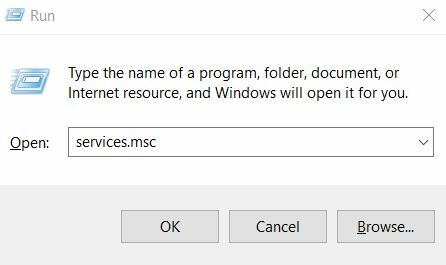
Reklamlar
- İlk olarak, ÇALIŞTIR Diyalog kutusunu açın, yazın "services.msc ” ve sonra basın Giriş.
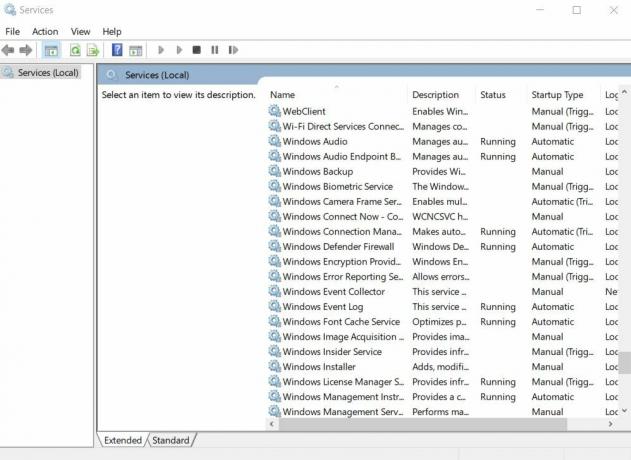
- Hizmet penceresinde, sağ bölme menüsünü aşağı kaydırın ve Windows Defender Anti-virüs Hizmeti.
- Şimdi üzerine sağ tıklayın ve seçin Özellikleri.

- Bir sonraki istemde, Başlangıç türü Otomatik olarak ayarlandı, ve Hizmet durumu Çalışıyor olarak ayarlandı. Değilse, uygun şekilde ayarlayın. (Başlangıç tipini Otomatik olarak seçin ve Servis altında Çalışıyor seçeneğine tıklayın).
- Son olarak, tıklayın Uygulamak, ve sonra tamam.
DÜZELTME 2: Sisteminizin tüm temel Windows güncelleme dosyalarına sahip olduğunu doğrulayın:
Sisteminiz gerekli tüm Windows güncelleme dosyalarına sahip değilse Windows Defender da güncellenemeyebilir.
Aşağıda verilen adımları izleyin:
- İlk olarak, ziyaret edin Windows güncelleme web sitesi (Microsoft Support.com).
- Şimdi tüm önerilen güncellemeleri sisteminize yükleyin.
- Burada, hata mesajları için Windowsupdate.log dosyasını incelemelisiniz. Bunu yapmak için tıklayın Başlat ve arama kutusuna yazın % windir% windowsupdate.login. Şimdi basın Giriş. Şimdi sorunu açıklayan anahtar kelimeler bulacaksınız.
- Şimdi ziyaret edin Windows Yardımı ve Nasıl yapılır sayfası ve günlük dosyasında bulduğunuz anahtar kelimeleri (sorunu açıklayan) yazın.
DÜZELTME 3: SFC scannow komutunu çalıştırın:
Sisteminizde herhangi bir bozuk dosya olması durumunda, Windows Defender güncelleme işleminde de başarısız olabilir. Bu olasılığı kontrol etmek ve bu tür dosyaların tümünü değiştirmek için mümkün olan en iyi çözüm "SFC Taraması Çalıştırmak" tır. Aşağıda verilen adımları izleyin:
- Her şeyden önce, Windows arama çubuğuna gidin ve yazın "Cmd".
- Arama sonuçlarında bulun Komut istemi, sağ bölme menüsüne gidin ve Yönetici olarak çalıştır.

- Şimdi Komut istemi yönetici pencerelerinde aşağıdaki komutu yazın ve Giriş. Şimdi kendi kendine işlemesine izin verin.
“sfc / scannow ”
- Sfc / scannow komutu artık tüm sistem dosyalarını tarayacak ve bozuk olanları önbelleğe alınmış bir kopya ile değiştirecektir. Bu sonuçta sisteminizi herhangi bir bozuk dosyadan temizleyecektir.
DÜZELTME 4: Windows güncellemesini kullanarak Windows Defender'ı güncelleyin:
Windows Defender kendi kendine güncelleme yapmadığında, bu durumda deneyebileceğiniz başlıca düzeltmelerden biri "Windows Defender'ı Windows güncellemesini kullanarak güncelleyin". Aşağıda verilen adımları izleyin:
Reklamlar
- İlk olarak, Ayarlar pencere.

- Buraya tıklayın Güncelleme ve Güvenlikve sonraki ekrandan (sol bölme), Windows güncelleme.
- Sağ bölme menüsünden, Güncellemeleri Kontrol Et sekmesi. Sisteminiz şimdi mevcut tüm güncellemeleri taramaya başlayacaktır.
- Windows Defender için güncellemeler tespit edilir edilmez, bunları sisteminize otomatik olarak indirip yüklemeye başlayacaktır. İşlem tamamlandıktan sonra, tartışılan konuyu kontrol edebilirsiniz, şimdi tekrarlayın.
DÜZELTME 5: Windows Defender'ı Komut İstemi ile Güncelleyin:
Windows Defender kendi başına güncellemeleri yapamazsa, bunu Komut istemi aracılığıyla yapmayı düşünün. Aşağıda verilen adımları izleyin:
- Öncelikle, Windows arama çubuğuna gitmeli ve yazmalısınız. "Cmd".

- Arama sonuçlarından bulun Komut istemi, sağ bölme menüsüne gidin ve Yönetici olarak çalıştır.
- Komut İstemi yönetici penceresine yazın cd / d "\ Program Dosyaları \ Windows Defender" ve sonra basın Giriş.
- Şimdi yazın exe -signatureupdate ve sonra tekrar basın Giriş.
- Bu komutların ikisi de Windows Defender'ı şimdi güncellemek için başlatacak.
DÜZELTME 6: Windows Defender Güncelleme Arayüzünde güncellemeleri kontrol edin:
Aşağıda verilen adımları izleyin:
- Aşağıdaki yolu ziyaret edin,
Start> Programlar> Windows Defender> Güncellemeleri Şimdi Denetle.
- Mevcut güncellemeleri bulduğunuzda, hepsini sisteminize yükleyin. Daha sonra, Tekrar başlat Sisteminiz.
- Artık Windows Defender güncellemesini tekrar deneyebilir ve sorunun çözülüp çözülmediğini kontrol edebilirsiniz.
Diğer temel geçici çözümler:
Yukarıdaki düzeltmelerden hiçbiri sizin için işe yaramazsa, bu hızlı geçici çözümleri kullanmayı düşünün ve yardımcı olup olmadıklarını kontrol edin.
Reklamlar
- Windows güncelleme sorun gidericisini çalıştırın.
- Sisteminize başka bir güvenlik (üçüncü taraf) yazılımı yüklenmiş olup olmadığını kontrol edin. Diğer üçüncü taraf güvenlik yazılımları, sisteminizdeki Windows Defender'ı otomatik olarak kapatır ve bu da tüm güncellemelerini devre dışı bırakır. Bu nedenle, Windows Defender'ın çalışmasını ve sorunsuz bir şekilde güncellemesini sağlamak için, diğer güvenlik yazılımlarını sisteminizden kaldırmanız gerekir.
- Başka bir güvenlik / anti-virüs yazılımı kullanmayı düşünün. Windows Defender size sorun çıkarıyorsa ve birkaç düzeltmeyi kullandıktan sonra bile sorunsuz çalışmıyorsa, bunu devre dışı bırakabilir ve diğer güvenlik yazılımlarına da geçebilirsiniz.
Bunlar, sisteminizdeki "Windows Defender güncellenmeyecek" sorunu için olası tüm düzeltmeler ve geçici çözümlerdir. Sisteminizi kötü amaçlı yazılımlardan ve virüslerden korumak için, Windows Defender'ı her zaman güncel tutmak çok önemlidir.
Bu nedenle, Windows Defender'ın sorunsuz bir şekilde güncellenmediğini fark ettiğinizde, yukarıda belirtilen düzeltmeleri denediğinizden ve durumu hızla çözdüğünüzden emin olun.



![Stok ROM'u Magnus Bravo Z12'ye Yükleme [Firmware Dosyası / Unbrick]](/f/28b3ec7cea10120886114a9930688092.jpg?width=288&height=384)